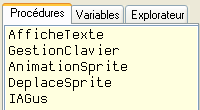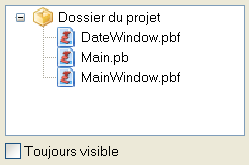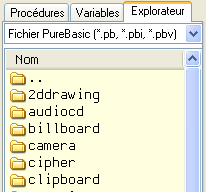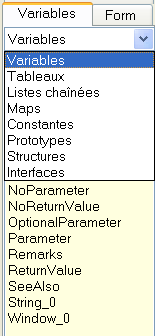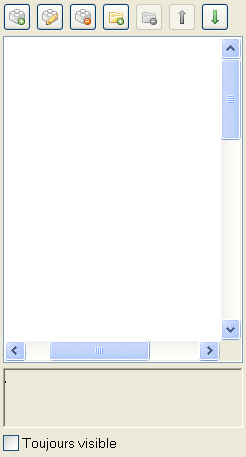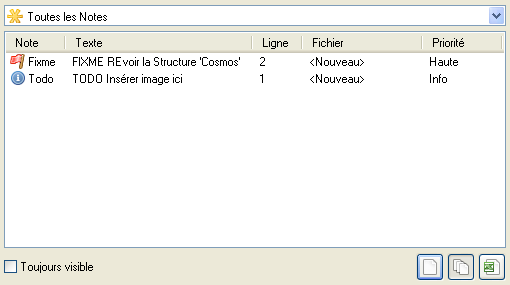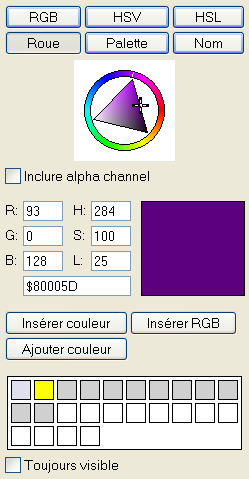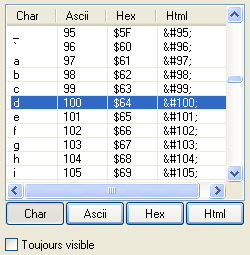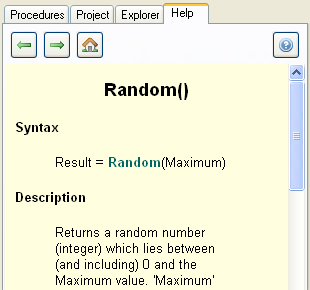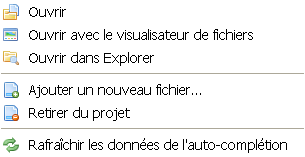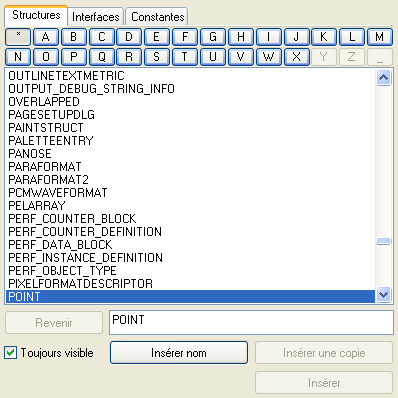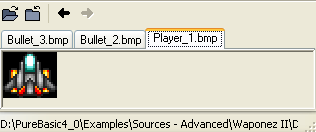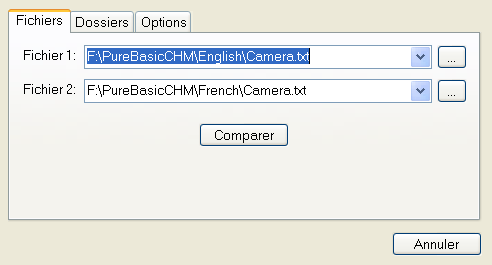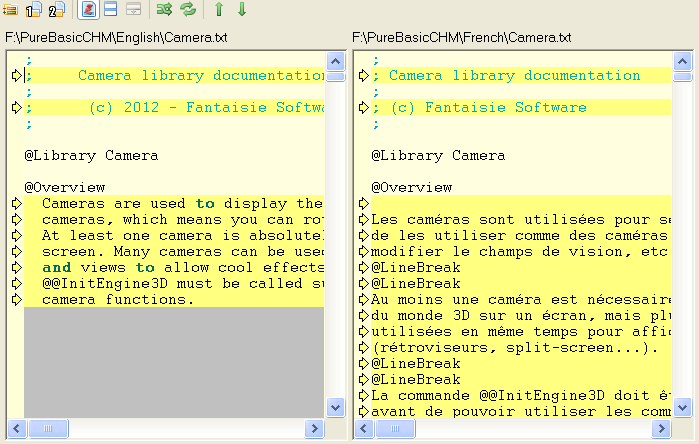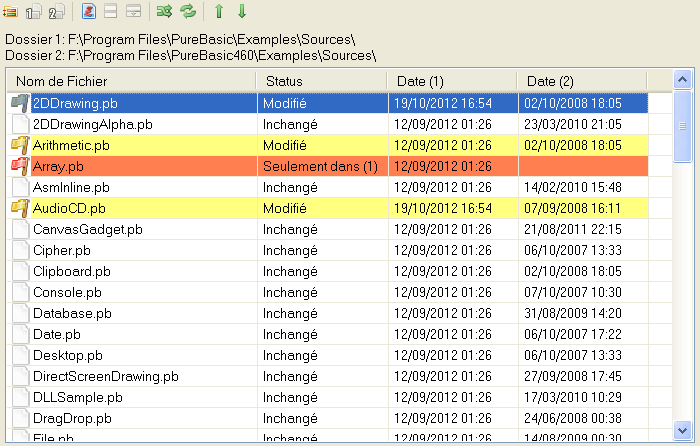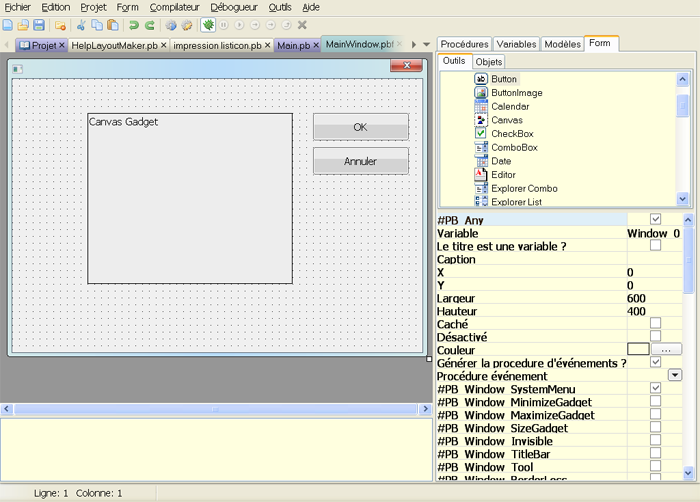Les outils intégrés
L'IDE PureBasic intègre un grand nombre d'outils intégrés, pour rendre la
programmation aisée et productive. La plupart d'entre eux peuvent être
affichés dans une fenêtre séparée (accessibles alors par le menu) ou dans
la palette d'outils située sur le côté de la zone d'édition.
Pour plus d'informations quant à la configuration de ces outils et comment
ils sont affichés, voir Configurer l'IDE.
Outils disponibles pour la palette.
Navigateur de procédures
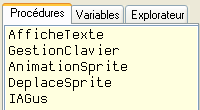
Cet outil affiche la liste de toutes les procédures déclarées dans le fichier
source en cours d'édition. En cliquant sur un élément de cette liste, le curseur
changera immédiatement pour aller à la déclaration de cette procédure.
Les macros seront identifiées avec un signe "+" avant le nom.
Il est aussi possible de mettre des commentaires particuliers dans le code qui sera alors
aussi affiché dans le navigateur de procédures. Ils ont la forme suivante: ";- <description>".
Le ';' démarre le commentaire et le '-' qui le suit immédiatement définit ce type de commentaire.
La 'description' sera alors affichée dans la liste et un clic sur cet élément
changera la position du curseur pour cette ligne. Ce type de commentaire se
distingue dans la liste par l'ajout du caractère '>' devant la description.
La liste des procédures peut être triée, et peut aussi afficher les paramètres de la procédure/macro.
Pour ces options, voir Configuration de l'IDE.
Projet
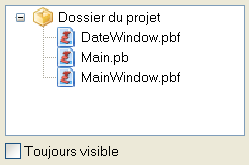
L'outil projet affiche un arbre de tous les fichiers du projet actuellement chargés.
Un double-clic sur un fichier l'ouvrira dans l'IDE. Cela permet un accès rapide à tous les fichiers du projet. Un
clic-droit sur un fichier ouvre un menu contextuel qui propose davantage d'options:
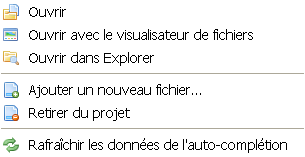
Ouvrir - Ouvre le fichier dans l'IDE.
Ouvrir avec le visualisateur de fichiers - Ouvre le fichier dans le visualisateur intégré de l'IDE.
Ouvrir avec l'explorateur - Ouvre le fichier dans l'explorateur du système d'exploitation.
Ajouter un nouveau fichier - Ajoute un nouveau fichier au projet.
Retirer du projet - Retire le(s) fichier(s) sélectionné(s) du projet.
Rafraîchir les données de l'auto-complétion - Rescanne tous les fichiers du projet pour actualiser les données de l'auto-complétion.
Explorer
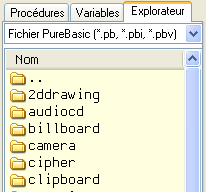
L'outil Explorer affiche une liste de fichiers et de répertoires à partir de laquelle il est possible
d'ouvrir rapidement n'importe quel type de fichier, en double-cliquant dessus.
Les fichiers PureBasic (*.pb, *.pbi, *.pbp, *.pbf) seront chargés directement dans la zone d'édition
et les fichiers reconnus par l'éditeur (textes et binaires) seront ouverts par le visualisateur interne
de fichiers.
Visualisateur de variables
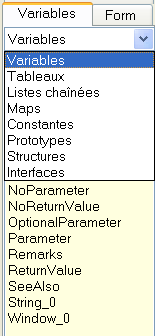
Le visualisateur de variables peut en fait afficher les variables, tableaux, listes,
constantes, structures et interfaces définis dans le source en cours d'édition, ou dans tous
les fichiers ouverts. La configuration de ce qui doit être affiché se fait
dans les préférences.
Note: l'affichage des variables est un peu limité pour l'instant. Seules les variables qui
sont déclarées par Define,
Global, Shared,
Protected ou Static seront reconnues.
Modèles de codes
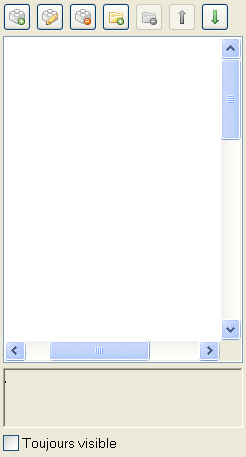
Cet outil permet d'organiser de manière hiérarchisée une liste de petits bouts de code qui sont souvent
utilisés. Ils peuvent être insérés rapidement à n'importe quel endroit du fichier en cours
d'édition en double-cliquant sur le code voulu.
Explorateur de Notes
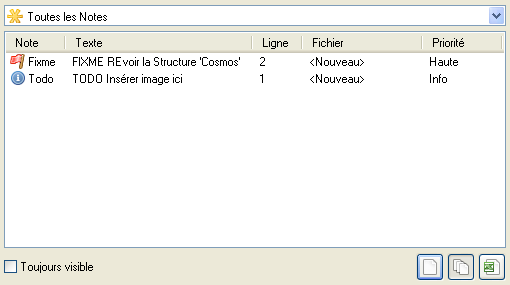
L'outil Explorateur de Notes recueille les commentaires du code source qui correspondent
au format défini et les répertorie par ordre de priorité. Il peut être utilisé pour suivre
les zones du code source qui doivent encore être travaillées.
Chaque problème affiché correspond à un commentaire dans le code. Un double-clic sur la Note
affiche la ligne de code. Les Notes peuvent être affichées pour le fichier en cours, ou pour
plusieurs fichiers (tous les fichiers ouverts, ou tous les fichiers qui appartiennent aux
projet courant). La liste peut également être exportée au format CSV.
Pour configurer la liste des Notes recueillies, consultez la section "Notes" dans les
Préférences.
Choix de couleur
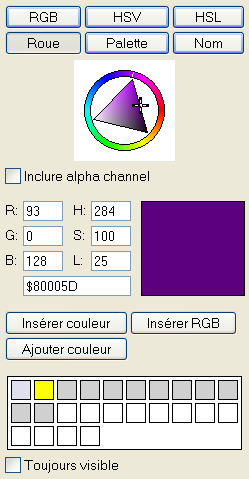
Le sélecteur de couleur vous aide à trouver la valeur de la couleur parfaite pour n'importe quelle tâche.
Les méthodes suivantes de choix de couleur sont :
RGB: Sélectionnez une couleur en choisissant les intensités de rouge, de vert et de bleu.
HSV: Sélectionnez une couleur en choisissant la teinte, la saturation et la valeur.
HSL: Sélectionnez une couleur en choisissant la teinte, la saturation et la luminosité.
Roue: Sélectionnez une couleur en utilisant le modèle HSV dans la roue de couleur.
Palette: Sélectionnez une couleur dans une palette prédéfinie.
Nom: Sélectionnez une couleur dans une palette par son nom.
La sélection des couleurs comprend une composante alpha, si l'option "Inclure le canal
alpha" est activée. Les composantes individuelles (intensités rouge / vert / bleu ou teinte
/ saturation / luminosité), ainsi que la représentation hexadécimale de la couleur actuelle
peuvent être vues et modifiées dans les champs de texte.
Le bouton "Insérer Couleur" insère la valeur hexadécimale de la couleur courante dans le
code source. Le bouton "Insérer RGB" insère la couleur comme le ferait un appel à la
fonction RGB() ou RGBA()dans le code.
Le bouton "Ajouter couleur" permet d'ajouter la couleur actuelle dans la zone d'historique.
En cliquant sur une couleur dans cette zone, permet à cette couleur de devenir la couleur
courante.
Table des caractères
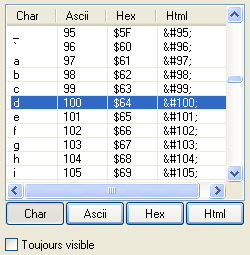
La table affiche une liste des 256 premiers caractères unicode avec leurs
correspondances en décimal, hexadécimal et HTML. En double-cliquant sur une ligne, ce caractère
sera inséré dans le code source. Les boutons en dessous de la liste permettent de choisir
le format dans lequel le caractère sera inséré.
Outil Aide
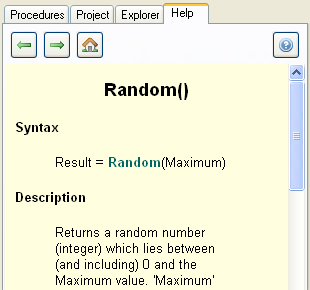
L'outil d'aide est une visionneuse alternative pour le guide de référence .
Il peut être utilisé pour afficher le manuel de PureBasic à côté du code, que ce soit avec
le raccourci F1 ou non. Voir préférences.
Les autres outils intégrés
Visualisateur de structures
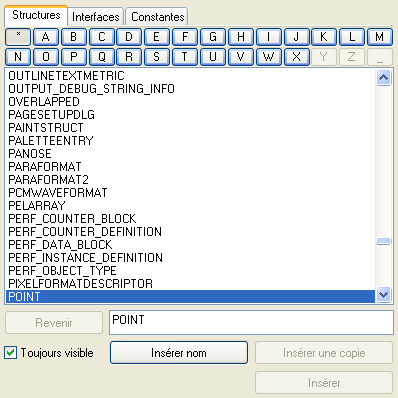
Cet outil permet de voir toutes les structures, interfaces et constantes qui sont prédéfinies
dans PureBasic. Double-cliquer sur une structure ou une interface affichera la déclaration
(le contenu) de l'élément. Il est possible de filtrer l'affichage en choisissant une lettre
dans les boutons affichés au dessus de la liste.
Le bouton "Retour" revient à l'affichage précédant le double-clic.
Le bouton "Insérer nom" insère uniquement le nom de l'élément sélectionné.
Le bouton "Insérer copie" insère une copie de la déclaration de l'élément sélectionné.
Le bouton "Insérer" permet d'entrer le nom d'une variable et d'insérer tous
les champs de la structure ou interface sélectionnée (en utilisant cette variable comme base).
Visualisateur de fichiers
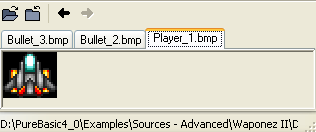
Le visualisateur de fichiers permet d'afficher plusieurs types de fichiers: textes,
images et pages web (Windows seulement). Si un type de fichiers n'est pas reconnu,
il sera affiché sous forme hexadécimale. Le bouton "Ouvrir" ouvre un nouveau fichier
et le bouton "X" ferme le fichier courant. Les flèches permettent de naviguer parmi les
fichiers ouverts.
A noter qu'il est aussi possible d'ouvrir des fichiers dans le visualisateur interne
en double-cliquant sur des fichiers binaires dans l'outil 'Explorer' ou sur le mot clef
IncludeBinary dans la zone d'édition.
Comparer Fichiers/Dossiers
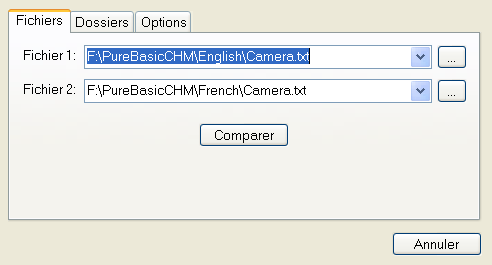
Cet outil permet de comparer deux fichiers (texte) ou des répertoires et de mettre en
évidence leurs différences. L'onglet "Options" peut être utilisé pour ignorer des
différences telles que les espaces ou les changements majuscules/minuscules.
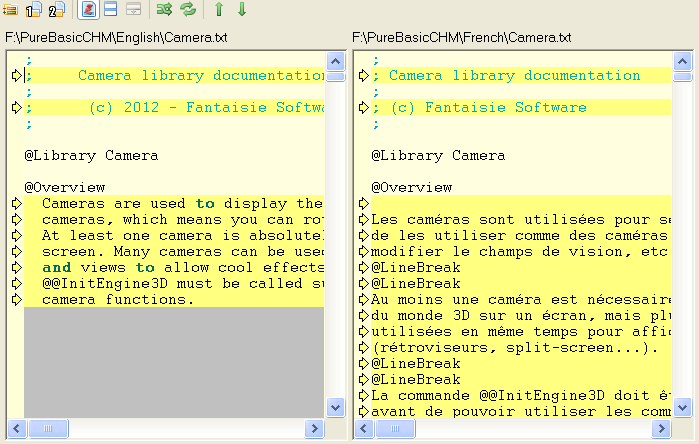
Les fichiers sont affichés côte à côte avec les différences marquées de la manière suivante:
Les lignes affichées en rouge ont été enlevées dans le fichier, les lignes indiquées en vert
ont été ajoutées dans le fichier et les lignes indiquées en jaune ont été modifiées.
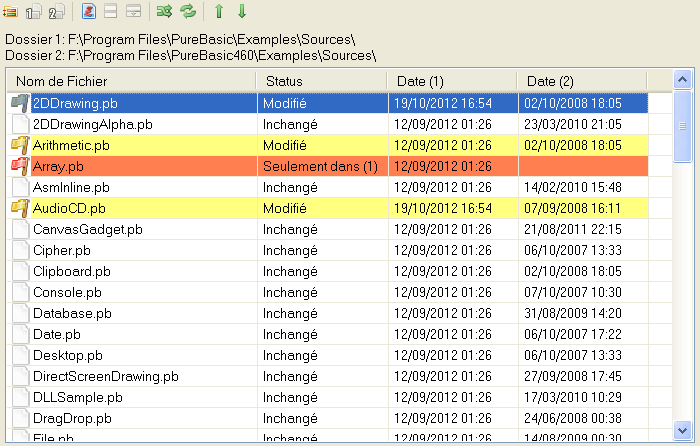
Dans la comparaison de répertoires, le contenu des deux répertoires est examiné
(avec la possibilité de filtrer la recherche par extension de fichier et d'inclure
les sous-répertoires) et les fichiers sont marqués d'une manière similaire: Dossiers en
rouge n'existent pas dans le deuxième répertoire, les fichiers en vert sont nouveaux dans
le deuxième répertoire et fichiers en jaune ont été modifiés. Un double-clic sur un fichier
modifié montre les modifications qui ont été apportées.
Autes outils du menu Outils
Concepteur de fenêtre
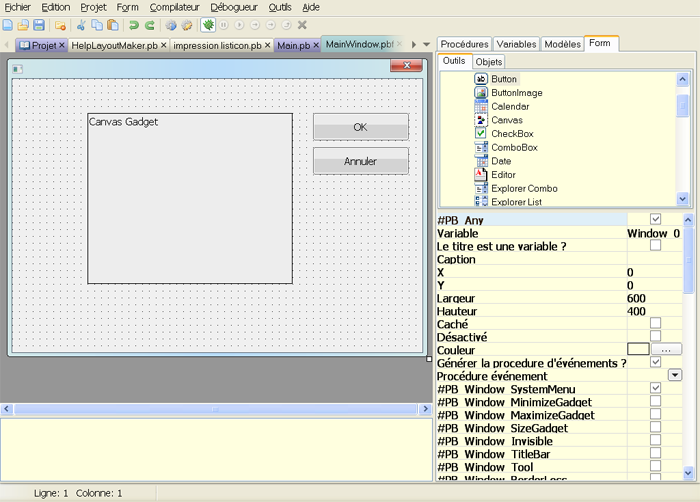
Le concepteur de fenêtre (ou de formulaire) peut être utilisé pour concevoir
l'interface utilisateur de votre application. Pour plus d'informations, reportez-vous au
chapitre concepteur de fenêtre.